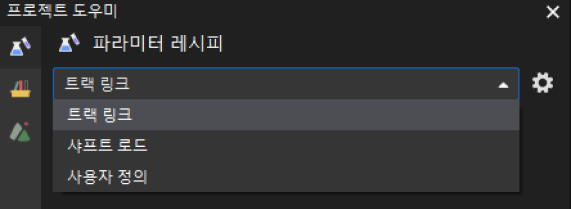파라미터 레시피에서 포인트 클라우드 모델 설정
파라미터 레시피는 프로젝트가 다양한 상황에서 실행될 때 조정해야 하는 파라미터 설정 모음입니다. 다양한 상황에 대해 서로 다른 파라미터 레시피를 구성함으로써 반복적인 프로젝트 구축을 피하고 프로젝트 적응성이 향상됨으로써 생산 효율성이 향상됩니다. 예를 들어, 동일한 Mech-Vision 프로젝트를 사용하여 다른 대상 물체를 인식할 수 있습니다.
파라미터 레시피 추가
다음 섹션에서는3D 매칭' 스텝에 대해 두 개의 다른 포인트 클라우드 모델을 설정하는 것을 예로 들어 설명합니다. 두 개의 포인트 클라우드 모델이 미리 생성되었는지 확인하십시오. 파라미터 레시피를 설정하려면 다음 단계를 따르세요.
-
프로젝트 구성 영역에서 프로젝트 도우미 탭을 클릭한 다음
 아이콘을 클릭하여 파라미터 레시피 화면으로 들어갑니다.
아이콘을 클릭하여 파라미터 레시피 화면으로 들어갑니다. -
파라미터 레시피 인터페이스에서
 아이콘을 클릭하십시오.
아이콘을 클릭하십시오. -
팝업한 파라미터 레시피 편집기 다이얼로그 박스에서 레시피 추가 버튼을 클릭하십시오.
-
레시피 리스트에서 새로 추가된 레시피 항목을 선택한 후 레시피 이름(예: 체인 링크)을 입력하십시오.
-
계속해서 레시피 추가 버튼을 클릭하고 '샤프트’와 같은 레시피 이름을 입력합니다.
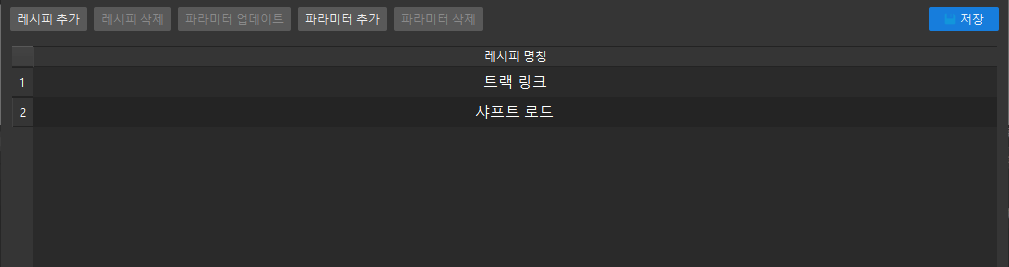
-
파라미터 추가 버튼을 클릭하고 팝업 창에서 '3D 매칭’을 선택한 후, '대상 물체 선택' 옵션을 선택하세요. 그런 다음 확인 버튼을 클릭하세요.
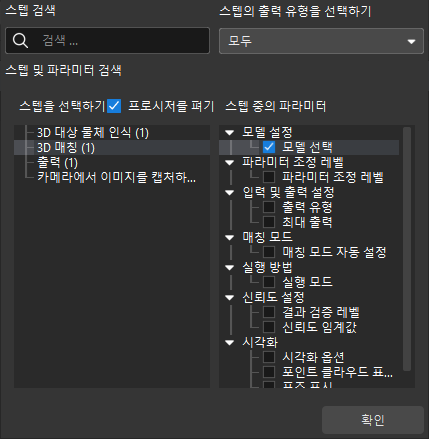
-
두 가지 레시피의 파라미터를 각각 설정합니다.
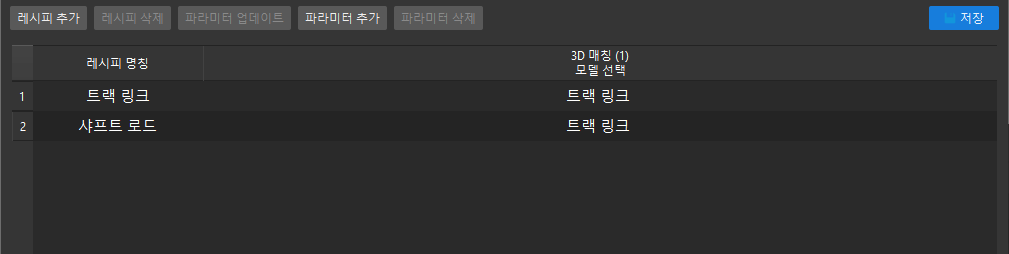
-
저장 버튼을 클릭하여 대상 물체에 대한 구성을 저장합니다.